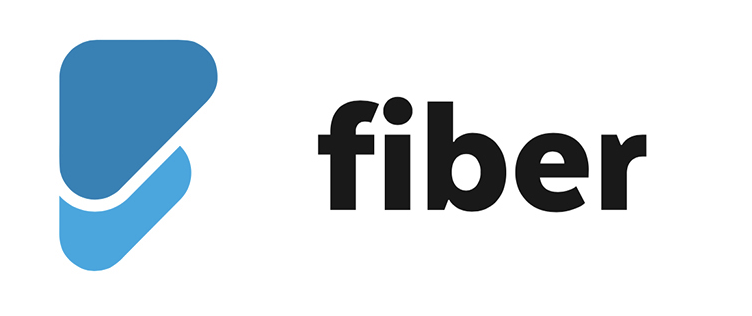Creare un nuovo piano per il cliente
Di seguito viene riportato il procedimento per creare un nuovo modello di Programma, facendo riferimento ad un programma di nutrizione.
Tuttavia il procedimento è valido per ogni tipo di programma.
- Accedi al menu nutrizione > gestione piani (oppure allenamento > gestione piani)
- Fai click sul pulsante in alto a destra, si aprirà una nuova tab contenente un piano di nutrizione vuoto

- Seleziona il cliente a cui vuoi assegnare il piano (Generali > cliente)
Nota: puoi selezionare un cliente solo se quest’ultimo ti ha assegnato al gestione del canale “nutrizione”, in caso contrario il cliente sarà disabilitato - Se vuoi attivare immediatamente il piano, inserisci il periodo di validità (Generali > periodo)
Il calendario per la selezione del periodo mostrerà un puntino colorato in corrispondenza dei giorni in cui è già presente un programma, per questo specifico canale (nutrizione) - Assegna un nome rappresentativo al piano (Generali > nome)
- Compila tutti gli altri campi (come schema e descrizione) e crea la sessioni e la struttura del programma.
Puoi trovare maggiori dettagli in Programma: struttura generale - Fai click sul pulsante in alto a destra per confermare